Hvordan fremhæver man de ulige eller lige måneder i Excel?
Hvis du antager, at du har en tabel, der indeholder en liste over datoer, vil du nu gerne fremhæve rækkerne baseret på de ulige eller lige måneder af datoerne som vist nedenfor. Hvordan kunne du løse denne opgave i Excel?
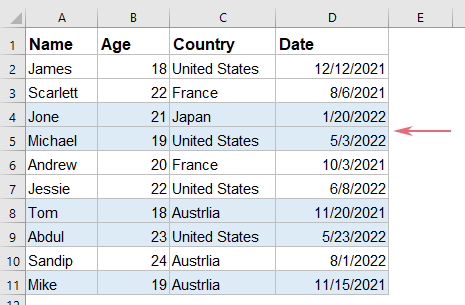
Fremhæv de ulige eller lige måneder med betinget formatering
I Excel kan den kraftfulde funktion til betinget formatering hjælpe dig med at udføre denne opgave hurtigt og nemt. Gør venligst som dette:
1. Vælg det dataområde, som du vil fremhæve de ulige eller lige måneder, og klik derefter Home > Betinget formatering > Ny regel, se skærmbillede:
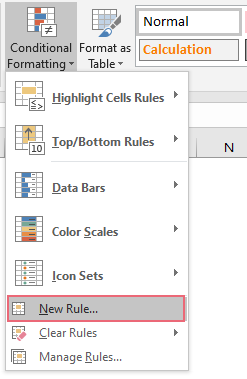
2. Så sprang ind Ny formateringsregel i dialogboksen, skal du udføre følgende handlinger:
- Klik Brug en formel til at bestemme, hvilke celler der skal formateres fra Vælg en regeltype listefelt;
- Indtast derefter denne formel: =MOD(MÅNED($D2);2) ind i Formater værdier, hvor denne formel er sand tekstboks;
- Endelig skal du klikke dannet .
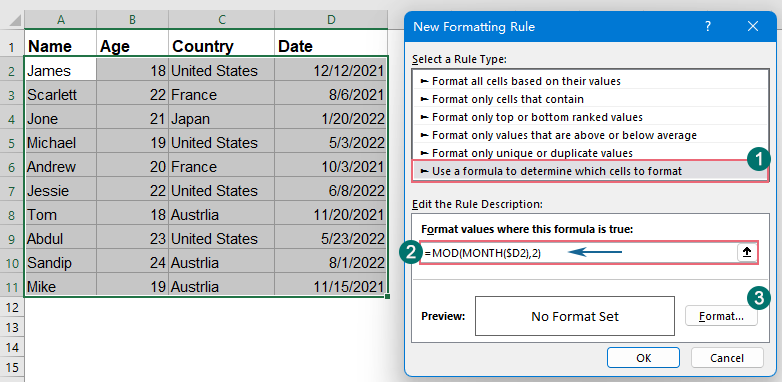
3. I formater celler under dialogboksen Fyld fanen, vælg en farve du kan lide til at udfylde rækkerne, se skærmbillede:
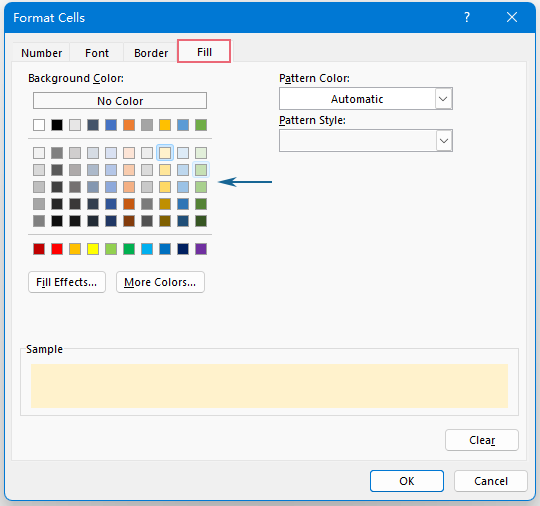
4. Klik derefter på OK > OK for at lukke dialogboksene. Og nu er rækkerne, der indeholder de ulige måneder, fyldt med den farve, du har angivet på én gang, se skærmbillede:
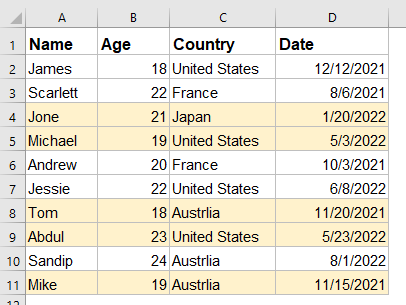
Bedste kontorproduktivitetsværktøjer
Overlad dine Excel-færdigheder med Kutools til Excel, og oplev effektivitet som aldrig før. Kutools til Excel tilbyder over 300 avancerede funktioner for at øge produktiviteten og spare tid. Klik her for at få den funktion, du har mest brug for...

Fanen Office bringer en grænseflade til et kontor med Office, og gør dit arbejde meget lettere
- Aktiver redigering og læsning af faner i Word, Excel, PowerPoint, Publisher, Access, Visio og Project.
- Åbn og opret flere dokumenter i nye faner i det samme vindue snarere end i nye vinduer.
- Øger din produktivitet med 50 % og reducerer hundredvis af museklik for dig hver dag!
